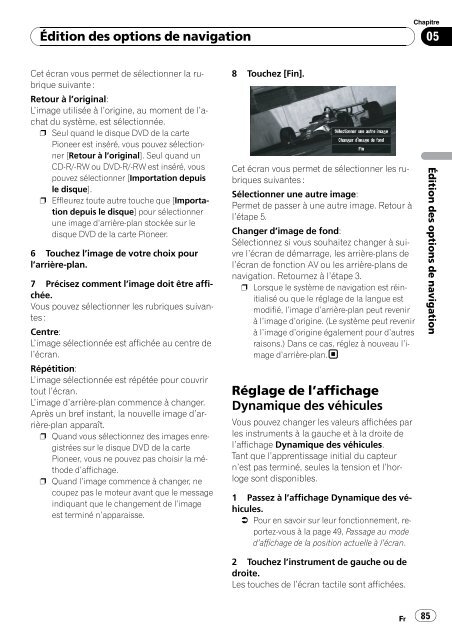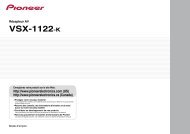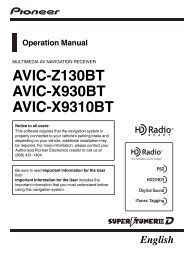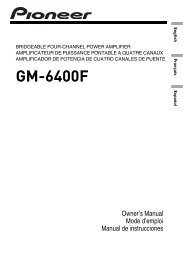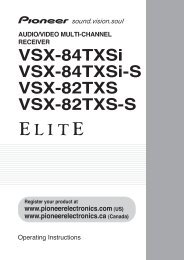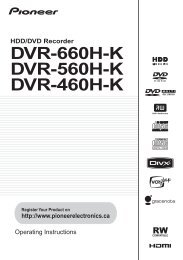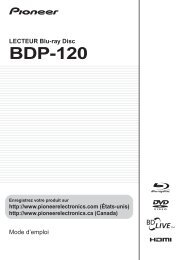AVIC-N5 - Pioneer Electronics
AVIC-N5 - Pioneer Electronics
AVIC-N5 - Pioneer Electronics
You also want an ePaper? Increase the reach of your titles
YUMPU automatically turns print PDFs into web optimized ePapers that Google loves.
Édition des options de navigation<br />
Chapitre<br />
05<br />
Cet écran vous permet de sélectionner la rubrique<br />
suivante :<br />
Retour à l’original:<br />
L’image utilisée à l’origine, au moment de l’achat<br />
du système, est sélectionnée.<br />
p Seul quand le disque DVD de la carte<br />
<strong>Pioneer</strong> est inséré, vous pouvez sélectionner<br />
[Retour à l’original]. Seul quand un<br />
CD-R/-RW ou DVD-R/-RW est inséré, vous<br />
pouvez sélectionner [Importation depuis<br />
le disque].<br />
p Effleurez toute autre touche que [Importation<br />
depuis le disque] pour sélectionner<br />
une image d’arrière-plan stockée sur le<br />
disque DVD de la carte <strong>Pioneer</strong>.<br />
6 Touchez l’image de votre choix pour<br />
l’arrière-plan.<br />
7 Précisez comment l’image doit être affichée.<br />
Vous pouvez sélectionner les rubriques suivantes<br />
:<br />
Centre:<br />
L’image sélectionnée est affichée au centre de<br />
l’écran.<br />
Répétition:<br />
L’image sélectionnée est répétée pour couvrir<br />
tout l’écran.<br />
L’image d’arrière-plan commence à changer.<br />
Après un bref instant, la nouvelle image d’arrière-plan<br />
apparaît.<br />
p Quand vous sélectionnez des images enregistrées<br />
sur le disque DVD de la carte<br />
<strong>Pioneer</strong>, vous ne pouvez pas choisir la méthode<br />
d’affichage.<br />
p Quand l’image commence à changer, ne<br />
coupez pas le moteur avant que le message<br />
indiquant que le changement de l’image<br />
est terminé n’apparaisse.<br />
8 Touchez [Fin].<br />
Cet écran vous permet de sélectionner les rubriques<br />
suivantes :<br />
Sélectionner une autre image:<br />
Permet de passer à une autre image. Retour à<br />
l’étape 5.<br />
Changer d’image de fond:<br />
Sélectionnez si vous souhaitez changer à suivre<br />
l’écran de démarrage, les arrière-plans de<br />
l’écran de fonction AV ou les arrière-plans de<br />
navigation. Retournez à l’étape 3.<br />
p Lorsque le système de navigation est réinitialisé<br />
ou que le réglage de la langue est<br />
modifié, l’image d’arrière-plan peut revenir<br />
àl’image d’origine. (Le système peut revenir<br />
àl’image d’origine également pour d’autres<br />
raisons.) Dans ce cas, réglez à nouveau l’image<br />
d’arrière-plan.<br />
Réglage de l’affichage<br />
Dynamique des véhicules<br />
Vous pouvez changer les valeurs affichées par<br />
les instruments à la gauche et à la droite de<br />
l’affichage Dynamique des véhicules.<br />
Tant que l’apprentissage initial du capteur<br />
n’est pas terminé, seules la tension et l’horloge<br />
sont disponibles.<br />
1 Passez à l’affichage Dynamique des véhicules.<br />
= Pour en savoir sur leur fonctionnement, reportez-vous<br />
à la page 49, Passage au mode<br />
d’affichage de la position actuelle à l’écran.<br />
2 Touchez l’instrument de gauche ou de<br />
droite.<br />
Les touches de l’écran tactile sont affichées.<br />
Édition des options de navigation<br />
Fr 85